Obično morate vođenje bilješki za sastanak, bilo da je u pitanju praćenje sudionika, pamćenje o čemu se govori ili popis akcijskih stavki. Ako koristite OneNote, Lync možete vođenje privatnih bilježaka ili dodavanje zajedničkih bilježaka koje možete zajednički uređivati sa sudionicima. Bilješke možete dodati i u zahtjev za sastanak, ako koristite Outlook ili dok ste u sobi za sastanke.
Dodavanje bilješki u zahtjev Lync sastanak
Dodavanje bilješki u zahtjev za sastanak omogućuje vam da prije početka sastanka imate sve potrebne informacije i pozvanim sudionicima omogućite njihovo pregledavanje i uređivanje, što štedi vrijeme tijekom sastanka.
Prilikom postavljanja sastanka Lync u Outlook:
-
Na vrpci zahtjeva za sastanak kliknite Bilješke sa sastanka.

-
Odaberite nešto od sljedećeg:
-
Zajednički koristite bilješke sa sastankom da biste u zahtjev za sastanak dodali zajedničke bilješke. Pozvani sudionici mogu u zahtjevu za sastanak kliknuti Prikaži bilješke sa sastanka da bi ih otvorili u OneNote za prikaz ili uređivanje.
-
Sami vodite bilješke da biste u sastanak dodali privatne, osobne bilješke koje nisu vidljive drugima.
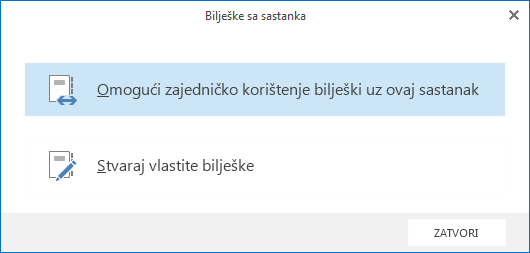
Da biste saznali više o Lync sastanaka, kliknite Postavljanje Skype za tvrtke (Lync) sastanka
Dodavanje bilježaka tijekom Lync sastanka
-
U prozoru razgovora zadržite pokazivač na ikoni prezentacije (monitora), a zatim kliknite OneNote karticu.
-
Da biste stvorili privatne bilješke na računalu, kliknite Moje bilješke.
-
Kliknite Zajedničke bilješke pa u alatu za odabir bilješki odaberite sekciju.
Odabrana stranica usidrit će se na radnoj površini, a sudionici će u sastanku primiti obavijest o bilježnici.
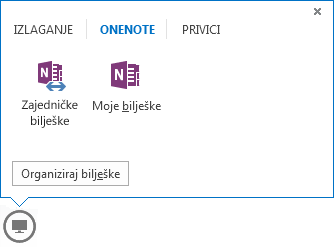
Funkcioniranje zajedničkih bilješki
Zajedničke bilješke moraju se nalaziti na mjestu na kojem drugi korisnici mogu pristupiti, npr. OneDrive ili SharePoint, a korisnici moraju imati dozvolu za njihovo otvaranje i uređivanje.
Nekoliko stvari koje treba uzeti u obzir:
-
Ne morate omogućiti zajedničko korištenje cijele bilježnice, već samo željene stranice.
-
Kada otvorite alat za odabir bilješki, možete vidjeti samo zajedničke bilježnice koje su već otvorene na računalu.
-
Ako nemate bilježnicu, kliknite Nova bilježnica da biste je stvorili.
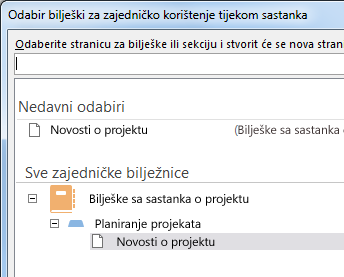
-
Ako umjesto stranice odaberete sekciju, u njoj možete stvoriti praznu stranicu.
-
Možete i pomoću okvira za pretraživanje potražiti neku stranicu.










